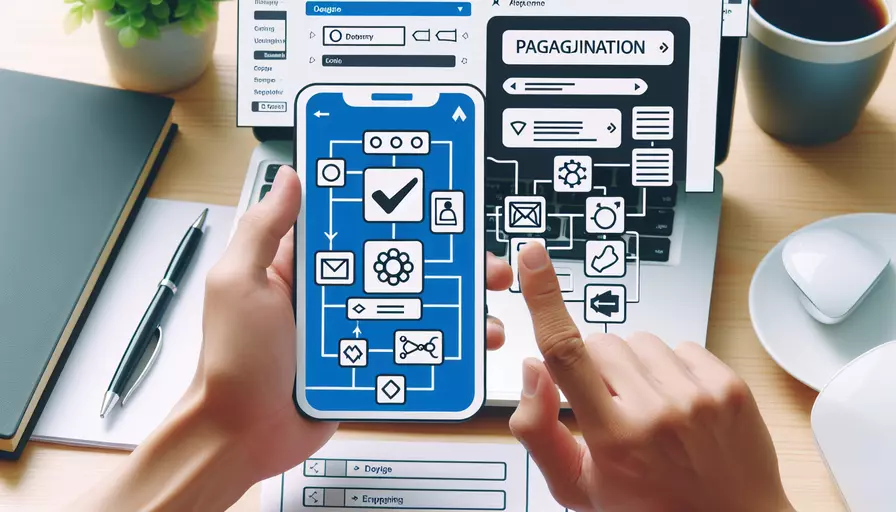
在Vue中实现列表分页的步骤可以概括为以下几点:1、准备数据源,2、计算分页信息,3、设置分页组件,4、处理页码变化。接下来,将详细描述每个步骤,帮助你在Vue项目中成功实现列表分页功能。
一、准备数据源
要实现列表分页,首先需要有一个数据源。数据源可以是从API获取的数据,也可以是本地的静态数据。以下示例将采用本地静态数据:
// 示例数据
const items = [
{ id: 1, name: 'Item 1' },
{ id: 2, name: 'Item 2' },
{ id: 3, name: 'Item 3' },
// ...更多数据
];
二、计算分页信息
接下来,需要计算分页信息,包括当前页、总页数、每页显示的数据量等。可以通过计算属性来实现:
data() {
return {
itemsPerPage: 10,
currentPage: 1,
items: items, // 引用示例数据
};
},
computed: {
paginatedItems() {
const start = (this.currentPage - 1) * this.itemsPerPage;
const end = start + this.itemsPerPage;
return this.items.slice(start, end);
},
totalPages() {
return Math.ceil(this.items.length / this.itemsPerPage);
},
},
三、设置分页组件
在模板中,使用v-for指令来渲染当前页的数据,同时添加分页导航:
<template>
<div>
<ul>
<li v-for="item in paginatedItems" :key="item.id">{{ item.name }}</li>
</ul>
<nav>
<ul class="pagination">
<li v-for="page in totalPages" :key="page" @click="changePage(page)">
<a href="#">{{ page }}</a>
</li>
</ul>
</nav>
</div>
</template>
四、处理页码变化
最后,需要处理页码的变化,更新currentPage的值,从而更新显示的数据:
methods: {
changePage(page) {
this.currentPage = page;
},
},
总结
通过上述步骤,可以在Vue中实现基本的列表分页功能。1、准备数据源是基础,2、计算分页信息确保分页逻辑正确,3、设置分页组件负责展示分页导航,4、处理页码变化是实现交互的关键。具体实现时,可以根据实际需求进行调整,例如从API获取数据时,需要在页码变化时重新请求数据,或使用分页插件以简化实现。总之,分页功能的核心在于数据的切分和页码的管理,理解这两个点,可以灵活应对各种分页需求。
进一步的建议是可以使用第三方分页组件,如Element UI的Pagination组件,以减少开发工作量,并获得更好的用户体验。同时,考虑性能优化,例如在处理大量数据时,使用虚拟列表技术来提高渲染效率。
相关问答FAQs:
1. 如何在Vue中实现列表分页?
在Vue中,可以通过以下步骤实现列表分页:
首先,定义一个包含所有数据的数组。
data() {
return {
items: [
{ id: 1, name: 'Item 1' },
{ id: 2, name: 'Item 2' },
{ id: 3, name: 'Item 3' },
// 更多的数据...
],
currentPage: 1,
pageSize: 10
}
}
接下来,创建一个计算属性来获取当前页面的数据。
computed: {
paginatedItems() {
const startIndex = (this.currentPage - 1) * this.pageSize;
const endIndex = startIndex + this.pageSize;
return this.items.slice(startIndex, endIndex);
}
}
然后,在模板中使用v-for指令来循环渲染当前页面的数据。
<template>
<div>
<ul>
<li v-for="item in paginatedItems" :key="item.id">{{ item.name }}</li>
</ul>
<button @click="previousPage">上一页</button>
<button @click="nextPage">下一页</button>
</div>
</template>
最后,实现上一页和下一页的方法来切换页面。
methods: {
previousPage() {
if (this.currentPage > 1) {
this.currentPage--;
}
},
nextPage() {
if (this.currentPage < Math.ceil(this.items.length / this.pageSize)) {
this.currentPage++;
}
}
}
通过以上步骤,你就可以在Vue中实现列表分页了。
2. 如何添加页码导航条到Vue的列表分页中?
如果你想给Vue的列表分页添加一个页码导航条,可以按照以下步骤操作:
首先,在模板中添加一个包含页码的容器。
<template>
<div>
<ul>
<li v-for="item in paginatedItems" :key="item.id">{{ item.name }}</li>
</ul>
<div class="pagination">
<button @click="previousPage">上一页</button>
<span v-for="page in totalPages" :key="page" @click="setCurrentPage(page)" :class="{ active: page === currentPage }">{{ page }}</span>
<button @click="nextPage">下一页</button>
</div>
</div>
</template>
接下来,创建一个计算属性来获取总页数。
computed: {
totalPages() {
return Math.ceil(this.items.length / this.pageSize);
}
}
然后,实现一个方法来设置当前页码。
methods: {
setCurrentPage(page) {
this.currentPage = page;
}
}
最后,使用CSS样式来美化页码导航条。
<style>
.pagination {
display: flex;
justify-content: center;
margin-top: 20px;
}
.pagination span {
padding: 5px 10px;
cursor: pointer;
}
.pagination span.active {
background-color: #ccc;
}
</style>
通过以上步骤,你就可以给Vue的列表分页添加一个页码导航条了。
3. 如何在Vue中实现动态改变每页显示数量的功能?
如果你想在Vue的列表分页中实现动态改变每页显示数量的功能,可以按照以下步骤操作:
首先,添加一个下拉框来选择每页显示的数量。
<template>
<div>
<select v-model="pageSize" @change="changePageSize">
<option value="5">5条/页</option>
<option value="10">10条/页</option>
<option value="20">20条/页</option>
</select>
<ul>
<li v-for="item in paginatedItems" :key="item.id">{{ item.name }}</li>
</ul>
<div class="pagination">
<button @click="previousPage">上一页</button>
<span v-for="page in totalPages" :key="page" @click="setCurrentPage(page)" :class="{ active: page === currentPage }">{{ page }}</span>
<button @click="nextPage">下一页</button>
</div>
</div>
</template>
接下来,实现一个方法来改变每页显示的数量。
methods: {
changePageSize() {
this.currentPage = 1;
}
}
然后,在计算属性中使用动态的pageSize来获取当前页面的数据。
computed: {
paginatedItems() {
const startIndex = (this.currentPage - 1) * this.pageSize;
const endIndex = startIndex + parseInt(this.pageSize);
return this.items.slice(startIndex, endIndex);
}
}
最后,通过CSS样式来美化下拉框。
<style>
select {
margin-bottom: 10px;
}
</style>
通过以上步骤,你就可以在Vue中实现动态改变每页显示数量的功能了。
文章标题:vue中如何让列表分页,发布者:飞飞,转载请注明出处:https://worktile.com/kb/p/3649906

 微信扫一扫
微信扫一扫  支付宝扫一扫
支付宝扫一扫 